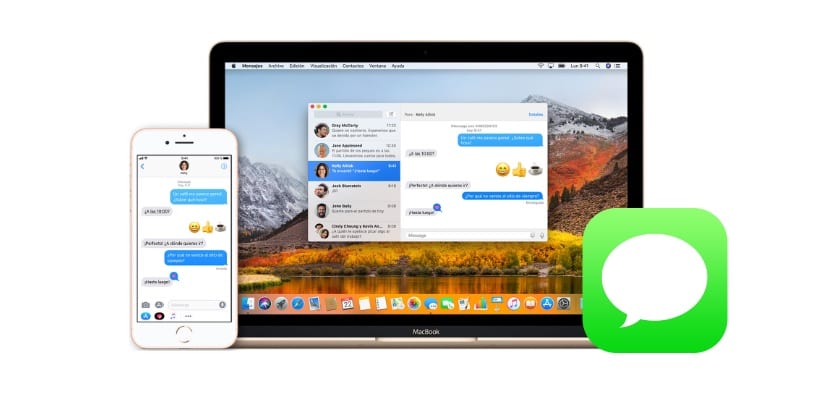
מאז ההשקה של iOS 11.4 אנו יכולים ליהנות מתכונה חדשה עבור אפליקציית Messages שתקל על חיינו בהרבה, זה הגיוני שבכל חידוש מערכת ההפעלה יגיעו יותר ויותר פונקציות לנצל את צוות השחקנים של אפל. שיש לנו בבית. במקרה שלו, הודעות הפכה ליישום מרובה צורות לאחר יכולת מחודשת זו. כי אנו רוצים ללמד אותך כיצד להגדיר הודעות מ- iOS כך שתוכל לשלוח ולקבל הודעות מה- Mac שלך, מה- iPhone שלך וכמובן מה- iPad שלך. אז הישארו איתנו וגלו את המדריך החדש והפשוט הזה שהכנו עבורכם.
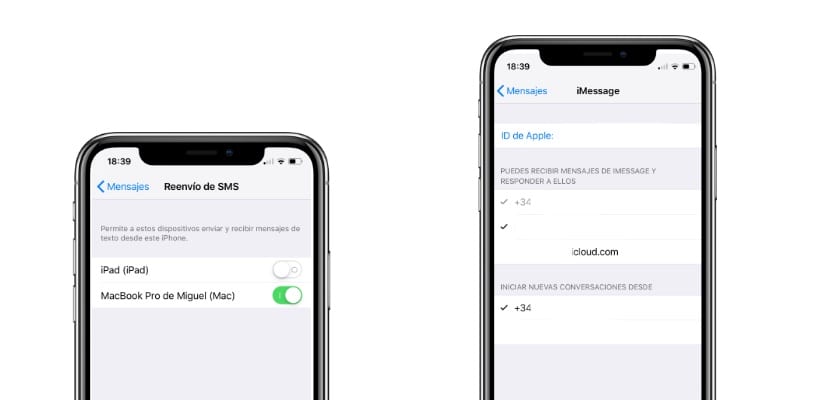
בגרסה הספרדית של iOS קיבלה זו נקראה "העברת SMS" והיא ממוקמת בסעיף הגדרות iOS, אך אם אין לנו את היישום Messages המקושר כהלכה לתעודת ה- Apple שלנו, לא נוכל לנצל את היכולת הזו, אלה הצעדים שעליך לבצע:
- אנו פותחים את היישום של הגדרות מ- iOS
- אנחנו הולכים לקטע הודעות, אנו נכנסים לתצורה שלו
- אנו מנווטים לקטע לשלוח ולקבל
- בתוך לשלוח ולקבל אנו בוחרים הן את מספר הטלפון שלנו והן את מזהה Apple שהזנו ב- Mac וב- iPad הרצוי לנו
- אנו חוזרים לקטע ההגדרות הודעות
- אנו בוחרים את התצורה של העברת SMS ואנחנו בוחרים את המכשירים שבהם אנחנו רוצים לקבל את כל ההודעות
לפיכך נבחר בקלות מהם המכשירים המקבלים בפועל את כל ההודעות מהיישום, הן הודעות SMS רגילות והן מסורתיות שאנו מקבלים, בדרך זו נסתנכרן כל התוכן במכשיר בו אנו משתמשים. יכולת זו מעניינת ביותר ואחת הנדרשות ביותר על ידי משתמשי iOS מזה שנים רבות.

זה עזר לי !!! תודה